1. Varmista, että laitteesi on kytketty Fritz!Boxiin
Varmista ennen kaikkea, että käyttämäsi laite on yhdistetty Fritz!Boxiin. Joko Wi-Fi- tai Ethernet-kaapelilla, varmista, että olet samassa verkossa. Jos laitetta ei ole yhdistetty Fritz!Boxiin, et varmasti pääse käyttämään käyttöliittymää.
- Tarkista Wi-Fi: Avaa laitteesi Wi-Fi-asetukset ja vahvista, että olet yhteydessä Fritz!Box-verkkoon. Jos Wi-Fi-signaali on heikko, yritä siirtyä lähemmäs reititintä.
- Kokeile Ethernet-kaapelia: Jos käytät pöytätietokonetta tai kannettavaa tietokonetta, liitä Ethernet-kaapeli nähdäksesi, voitko muodostaa yhteyden reitittimeen. Yhteys on todennäköisesti vakaampi kuin Wi-Fi.
2. Tarkista antamasi URL-osoite uudelleen
Usein syy, miksi ihmiset eivät voi käyttää osoitetta http://fritz.box , johtuu siitä, että URL-osoite on syötetty väärin. Olet esimerkiksi saattanut vahingossa lisätä "www" tai unohtanut ":" tai ".". Oikea URL-osoite on http://fritz.box , ei "http //fritz.box" tai "www.fritz.box". On myös tärkeää huomata, että tähän osoitteeseen pääsee vain paikallisessa verkossa. se ei toimi ulkoisesta Internetistä.
Vinkki: Jos http://fritz.box ei toimi, voit yrittää käyttää Fritz!Boxin IP-osoitetta 192.168.178.1 . IP-osoitteen käytön pitäisi myös tuoda esiin käyttäjän kirjautumissivu.
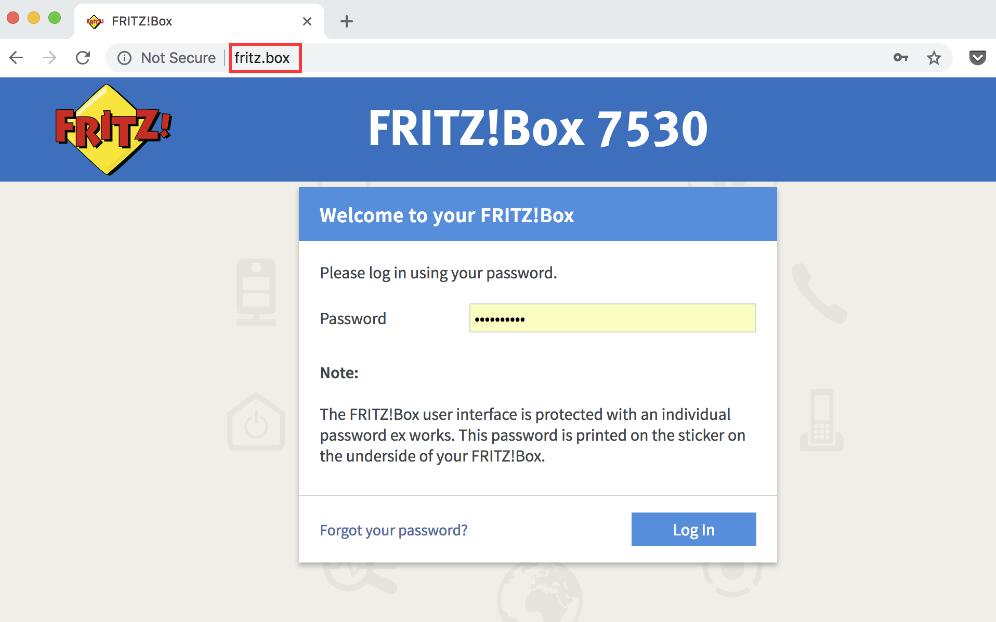
3. DNS-asetukset saattavat olla ongelma
Fritz!Box-osoite ratkaistaan paikallisen DNS:n kautta, joten jos DNS-asetukset ovat pois päältä, se voi estää sinua pääsemästä http://fritz.box-sivulle.
Ratkaisu:
- Voit yrittää tyhjentää DNS-välimuistin. Avaa Windowsissa komentokehote (Win+R, kirjoita sitten "cmd") ja kirjoita sitten ipconfig /flushdns ja paina Enter.
- Vaihtoehtoisesti voit vaihtaa julkiseen DNS:ään verkkoasetuksistasi, kuten Googlen DNS:ään kohdassa 8.8.8.8. Napsauta tästä lukeaksesi: Kuinka vaihdan DNSni 8.8.8.8:aan?
4. Kokeile toista selainta
Joskus selaimen välimuisti tai laajennukset voivat häiritä Fritz!Box-sivun käyttöä. Jos asiat eivät näy, selaimen vaihtaminen tai välimuistin tyhjentäminen voi auttaa ratkaisemaan ongelman.
Kokeile seuraavaa:
- Vaihda selainta: Jos käytät yleensä Chromea, kokeile vaihtaa Firefoxiin tai Edgeen.
- Tyhjennä välimuisti: Siirry selaimesi asetuksiin ja tyhjennä välimuisti ja evästeet ja yritä sitten avata uudelleen http://fritz.box.
- Poista laajennukset käytöstä: Tietyt laajennukset, kuten mainosten estäjät tai VPN:t, voivat häiritä reitittimen käyttöliittymän lataamista. Yritä poistaa ne käytöstä väliaikaisesti.
5. Muutitko Fritz!Box-asetuksia?
Jos olet aiemmin muuttanut Fritz!Boxin asetuksia, kuten IP-osoitetta, sinun on käytettävä uutta IP-osoitetta päästäksesi käyttöliittymään. Tässä tapauksessa http://fritz.box ei ehkä enää toimi.
Mitä tehdä:
- Käytä uutta IP-osoitetta päästäksesi reitittimen käyttöliittymään.
- Jos olet unohtanut uuden IP-osoitteen, voit tarkistaa reitittimen yhdyskäytävän IP-osoitteen tietokoneesi verkkoasetuksista. Tämä yhdyskäytävän IP-osoite on yleensä reitittimesi nykyinen IP-osoite. Napsauta tätä lukeaksesi: Kuinka löytää reitittimesi IP-osoite?
6. Yritä käynnistää Fritz!Box uudelleen
Joskus yksinkertainen uudelleenkäynnistys korjaa ongelman. Fritz!Box-laitteen uudelleenkäynnistys on helppoa – irrota se vain virtalähteestä, odota noin 10 sekuntia ja kytke se sitten takaisin. Kun se käynnistyy uudelleen, yritä käyttää käyttöliittymää uudelleen.
7. Palauta tehdasasetukset
Jos mikään yllä olevista menetelmistä ei toimi etkä silti pääse Fritz!Box-käyttöliittymään, asetukset voivat olla vioittuneet. Tässä tapauksessa voit harkita reitittimen palauttamista tehdasasetuksiin. Muista, että tämä poistaa kaikki mukautetut määritykset ja sinun on määritettävä verkko uudelleen.
Tehdasasetusten palauttaminen: Paina ja pidä painettuna Fritz!Boxin takana olevaa nollauspainiketta noin 10 sekunnin ajan, kunnes reitittimen valot alkavat vilkkua. Kun se käynnistyy uudelleen, yritä käyttää käyttöliittymää uudelleen.